
![]() Her kan du finde ud af, hvordan du booker en patient til en tid hos en læge.
Her kan du finde ud af, hvordan du booker en patient til en tid hos en læge.
' Universal Accounting System ' er en professionel software. Derfor kombinerer den både enkelhed i betjening og omfattende muligheder. Dernæst vil du se forskellige muligheder for at arbejde med en aftale.
Du kan vælge en tjeneste ved de første bogstaver i navnet.
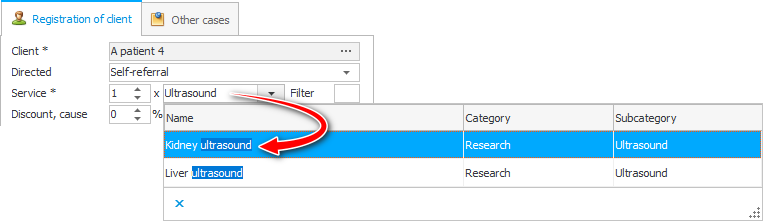
Store medicinske centre med en stor prisliste kan tildele en praktisk kode til hver tjeneste . I dette tilfælde vil det være muligt at søge efter en tjeneste ved hjælp af en opfundet kode.
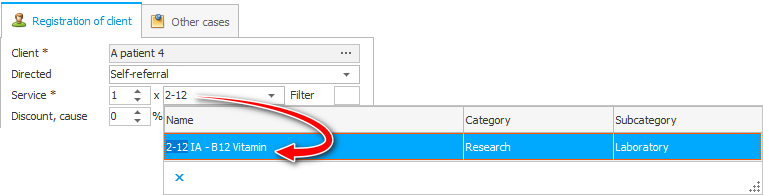
Det er også muligt kun at forlade de tjenester, hvis navn indeholder et bestemt ord eller en del af et ord. For eksempel er vi interesserede i alle procedurer, der vedrører ' leveren '. Vi kan skrive ' print ' i filterfeltet og trykke på Enter- tasten. Derefter vil vi kun have nogle få tjenester, der opfylder kriterierne, hvorfra det vil være muligt at vælge den ønskede procedure meget hurtigt.
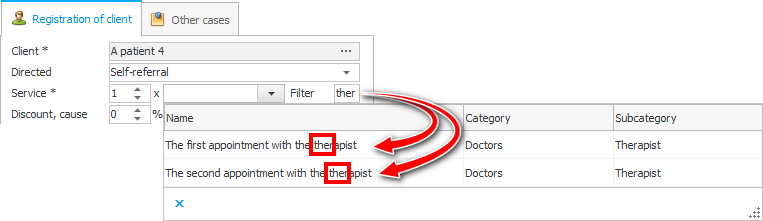
For at annullere filtrering skal du rydde feltet ' Filter ' og trykke på Enter- tasten til sidst på samme måde.
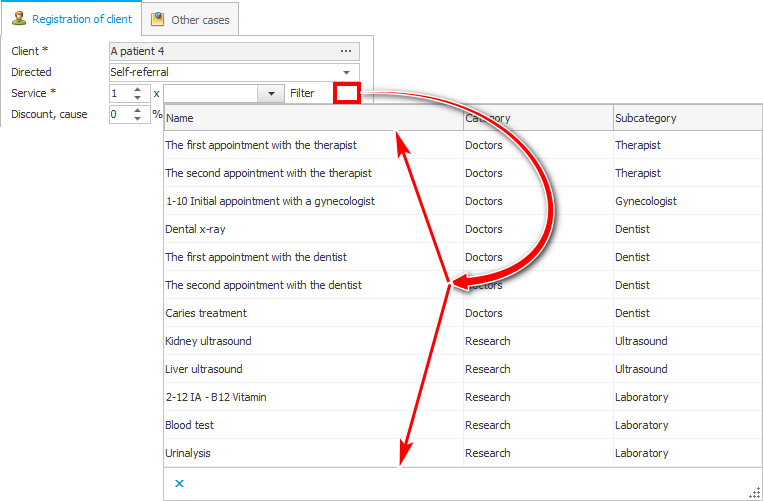
Nogle gange i klinikken afhænger omkostningerne ved en bestemt procedure af mængden af noget. I dette tilfælde kan du tilføje flere procedurer til listen på én gang.
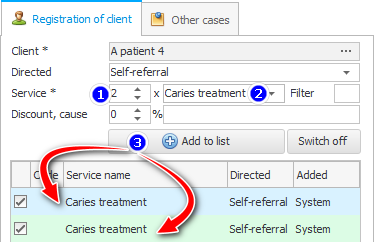
For at annullere en tjeneste, der er tilføjet til listen, skal du blot fjerne markeringen i feltet til venstre for navnet på det fejlagtigt tilføjede arbejde. Du kan også bruge knappen ' Deaktiver '.
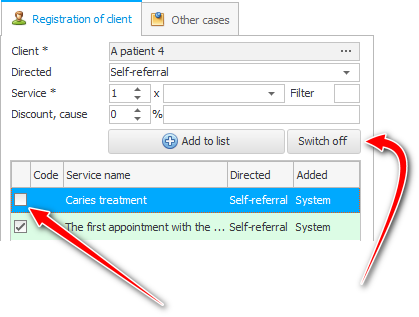
På nogle klinikker kan forskellige medarbejdere bestille tid hos en læge, hvis akkorddel af lønnen afhænger af antallet af bookede patienter. I dette tilfælde kan du bestille en individuel indstilling af programmet, der ikke giver en person mulighed for at annullere en aftale for den procedure, som en anden medarbejder har lavet en aftale til.
Hvis du inden tryk på knappen ' Tilføj til liste ' angiver ' rabatprocent ' og ' grundlag for bevilling ', så vil patienten få rabat for et bestemt job.
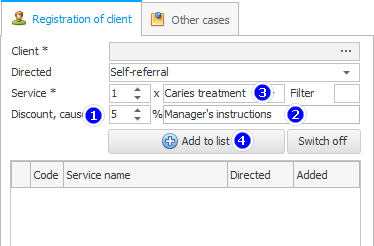
Hvis lægen helt sikkert skal tage sig tid til nogle andre tilfælde, så patienter ikke bliver registreret for denne tid, kan du bruge fanen ' Andre tilfælde '.

Nu vil lægen være i stand til sikkert at tage af sted til et møde eller på sin personlige sag, uden at bekymre sig om, at patienten vil blive optaget for varigheden af fraværet.
Patientens foreløbige aftale med lægen kan ændres ved at klikke på den ønskede linje med højre museknap og vælge kommandoen ' Rediger '.
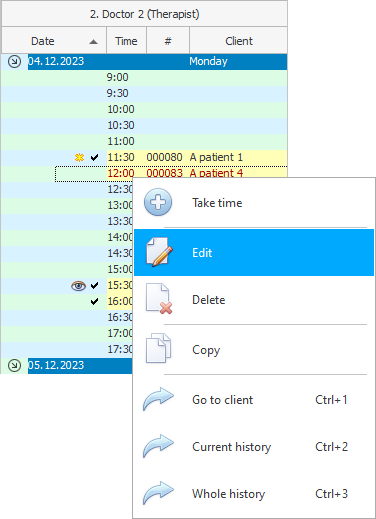
Du kan ' slette ' en patients aftale med en læge.
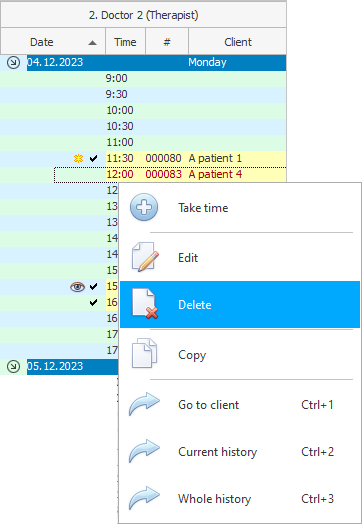
Du skal bekræfte din hensigt. Du skal også angive en årsag til sletningen.
Bemærk venligst, at patientens aftale ikke slettes, hvis der allerede er foretaget betaling fra denne klient.
Hver læge i indstillingerne er indstillet "Optagelsestrin" - dette er det antal minutter, hvorefter lægen vil være klar til at se den næste patient. Hvis en bestemt aftale skal tage mere eller mindre tid, skal du blot ændre sluttidspunktet for aftalen.
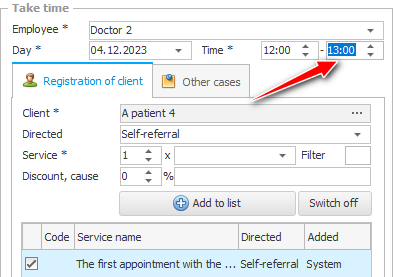
Det er også muligt at ændre aftaledato og starttidspunkt, hvis patienten ikke kan komme til det aftalte tidspunkt.

Hvis du har flere læger af samme speciale, der arbejder i din klinik, kan du nemt overføre patienten fra en læge til en anden, hvis det er nødvendigt.
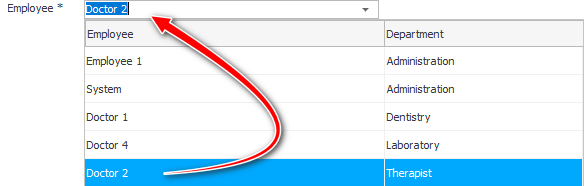
Hvis lægen ikke nåede at gøre alt, hvad han havde planlagt i dag, kan kun en del af ydelserne overføres til en anden dag. For at gøre dette skal du vælge de procedurer, du vil overføre. Angiv derefter datoen, hvor overførslen vil blive gennemført. Klik til sidst på knappen ' OK '.
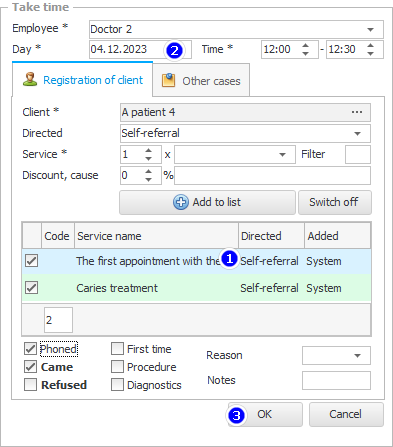
Overførslen af visse tjenester skal bekræftes.
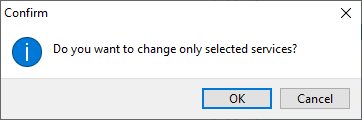

I det tilfælde, hvor besøget ikke har fundet sted, fx på grund af, at patienten ikke kom til lægebesøget, kan dette markeres med afkrydsningsfeltet ' Afbud '.
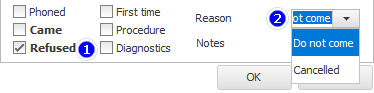
Samtidig udfyldes også ' Begrundelse for at aflyse besøget '. Det kan vælges fra listen eller indtastes fra tastaturet.
![]() Enhver aflysning af et lægebesøg er yderst uønsket for organisationen. Fordi det er tabt fortjeneste. For ikke at tabe penge, minder mange klinikker registrerede patienter om aftalen .
Enhver aflysning af et lægebesøg er yderst uønsket for organisationen. Fordi det er tabt fortjeneste. For ikke at tabe penge, minder mange klinikker registrerede patienter om aftalen .
I tidsplanvinduet vil aflyste besøg se sådan ud:![]()
Hvis patienten aflyser besøget, hvis tidspunkt endnu ikke er gået, er det muligt at booke en anden person til den frie tid. For at gøre dette skal du reducere tiden for det aflyste besøg, for eksempel til et minut.
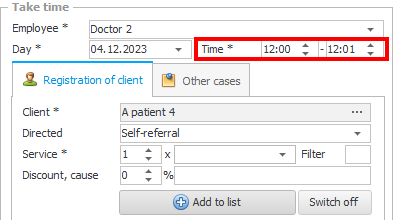
I lægens arbejdsplanvindue vil fritiden se sådan ud.
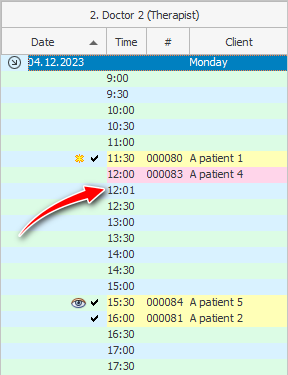
Og hvis patienten kom for at se lægen, skal du markere afkrydsningsfeltet ' Kom '.
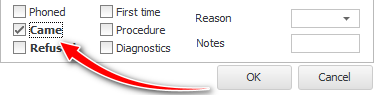
I skemavinduet vil gennemførte besøg se således ud - med et flueben til venstre:![]()
Hvis patienten ikke er optaget for i dag, vil et håndsæt blive vist ved siden af hans navn i skemaet: ![]()
Det betyder, at det er tilrådeligt at minde om receptionen. Når du minder patienten om, kan du markere feltet ' Ringet op ' for at få håndsættets ikon til at forsvinde.
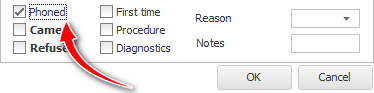
På forespørgsel kan du implementere andre måder at minde på. For eksempel kan SMS-beskeder sendes til patienter på et bestemt tidspunkt før start af en aftale.
Der er tre typer flag til at fremhæve journalen for visse patienter.
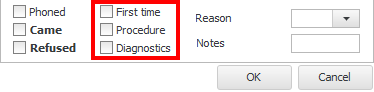
![]() primær patient.
primær patient.
![]() Procedure.
Procedure.
![]() Konsultation.
Konsultation.
Hvis du skal være særlig opmærksom på journalen for en bestemt patient, kan du skrive eventuelle noter.
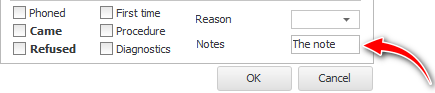
I dette tilfælde vil en sådan patient blive fremhævet i skemavinduet med en lysere baggrund.
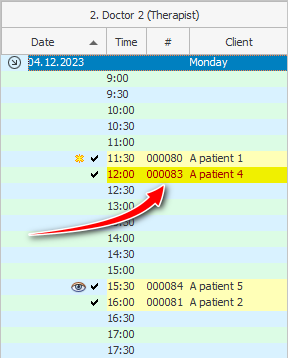
Hvis patientens besøg aflyses, skifter baggrundsfarven fra gul til pink. I dette tilfælde, hvis der er noter, vil baggrunden også blive malet i en lysere farve.
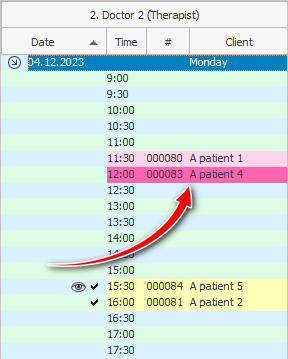

Du kan nemt finde og åbne patientkortet fra patientaftalevinduet. For at gøre dette skal du højreklikke på en klient og vælge ' Gå til patient '.
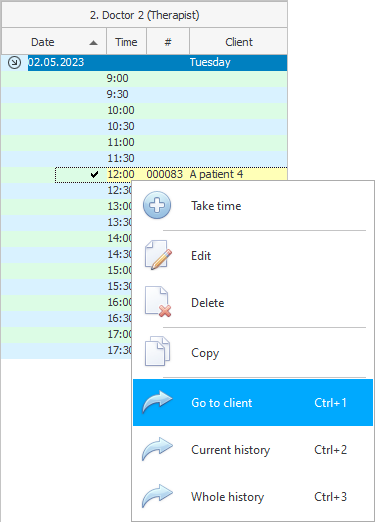
På samme måde kan du nemt gå til patientens sygehistorie . For eksempel kan en læge straks begynde at lave journaler, så snart en patient kommer ind på sit kontor. Det er kun muligt at åbne sygehistorien for den valgte dag.
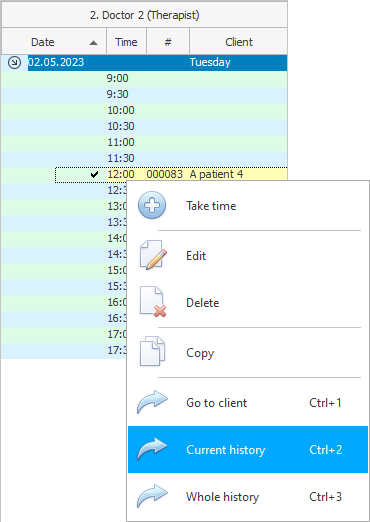
Du kan også få vist hele patientens sygehistorie for hele lægehusets periode.

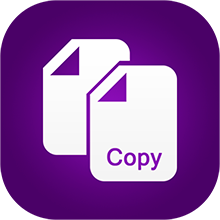
![]() Hvis patienten allerede har fået en tid i dag, kan du bruge kopiering til at bestille tid til en anden dag meget hurtigere.
Hvis patienten allerede har fået en tid i dag, kan du bruge kopiering til at bestille tid til en anden dag meget hurtigere.

![]() Ansatte i din klinik eller andre organisationer kan modtage kompensation , når de henviser patienter til dit lægecenter.
Ansatte i din klinik eller andre organisationer kan modtage kompensation , når de henviser patienter til dit lægecenter.
Se nedenfor for andre nyttige emner:
![]()
Universelt regnskabssystem
2010 - 2024